经验直达:
- 如何用excel中运用公示计算
- excel怎样设置公示
一、如何用excel中运用公示计算
第一首先在用Excel中的公式时,要先在编辑栏输入“=” 。
然后在=后面输入公式的英语名比如求和(sum)等 。
Excel中计算公式怎么用
第二输入=sum之后,再用鼠标选中要算的单元格数据 。
就是要以=sum() , 括号中是要写入所要算的单元格的位置 。
然后按回车键确定,就可以算出求和的结果 。
Excel中计算公式怎么用
第三对于要是想要算比较大的单元格区域的数据 。
就要在写好公式的时候,然后用鼠标按紧选定那个区域 。
然后回车确定就可以了 。
Excel中计算公式怎么用
第四要是不会用鼠标选定区域的话 。
可以用“:”这个运算符进行选定区域 。
比如C2:C10就是指C2到C10之间的区域 。
Excel中计算公式怎么用
第五要是想要一个单元格与一个单元格区域计算的话 。
就要用到逗号这个运算符,在结合“:”这个运算符 。
比如(C1 , C3:C10),就是C1和C3到C10之间的运算 。
Excel中计算公式怎么用
第六计算的运算符有一些是比较陌生的 。
比如乘用“*”,乘方用“^” 。
至于其余的运算符都和数学差不多 。
Excel中计算公式怎么用
二、excel怎样设置公示
- 我们以一个简单的工资表为例 , 来说明这些公式 。
首先新建一个表格,按需要确定表格的模式 。将表头设定好,输入所需的数据 。
请点击输入图片描述
- 在这个工资表中需要用到加法(基础工资 绩效工资)和减法(工资总数-病/事假所扣工资)两个公式 。
我们需要在得数格放上鼠标 , 然后按下=号键再用鼠标点一个相加的数,然后按下小键盘上的 号键,再点再一个相加的数,(如下图所示)减法时中间符号变成 小键盘上的- 号即可 。
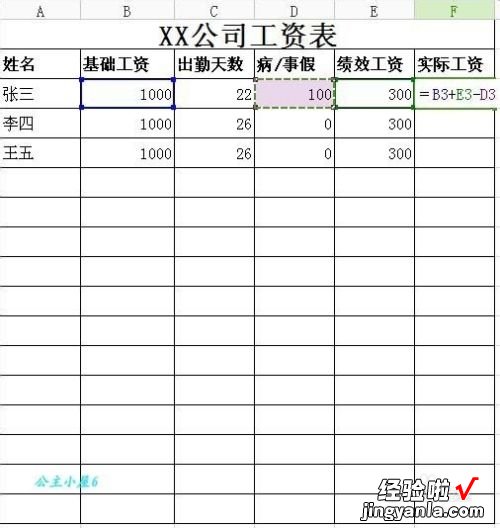
请点击输入图片描述
- 键盘点击回车键,得数表格里就会显示出计算好的得数 。利用表格的可复制单元格的功能 。将鼠标放在得数表格的右下角 , 按鼠标左键,电脑上会显示出一个黑色的 字标 , 向下拉鼠标,下面的表格就会同样被代入计算好的公式 。有多少个格可拉动多少 。
也就是说公式的计算只需要操作一次就可以了 , 表格中的其他数值直接复制公式就可以自动计算出得数了 。不需要另外的操作 。

请点击输入图片描述
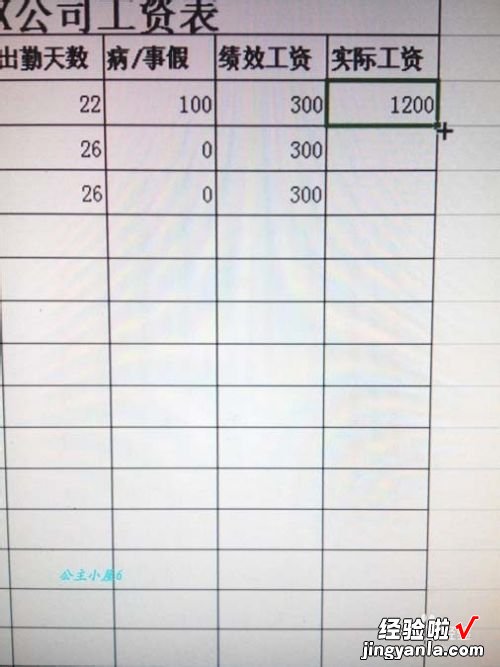
请点击输入图片描述
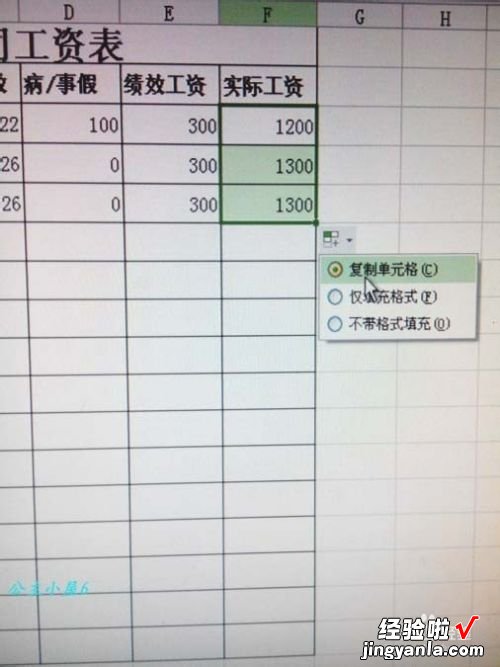
请点击输入图片描述
- 将做好的表格保存好,下次需要用的时候打开即可 。如果需要同类的表格做很多张,如每个月的工资数值会不同,可以将做好的表格进行复制或建立 一个副本 。就可将做好的带公式的表格另外复制了 。
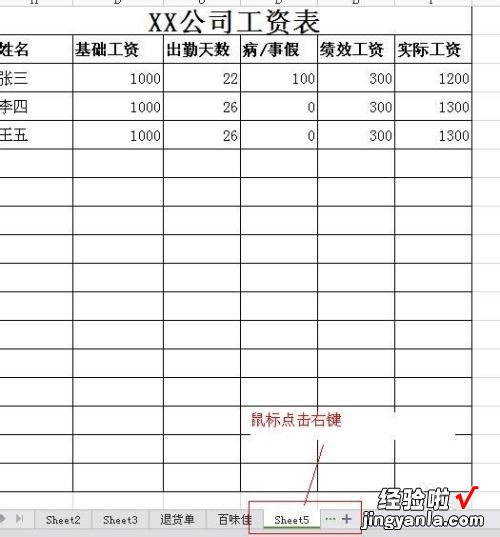
请点击输入图片描述
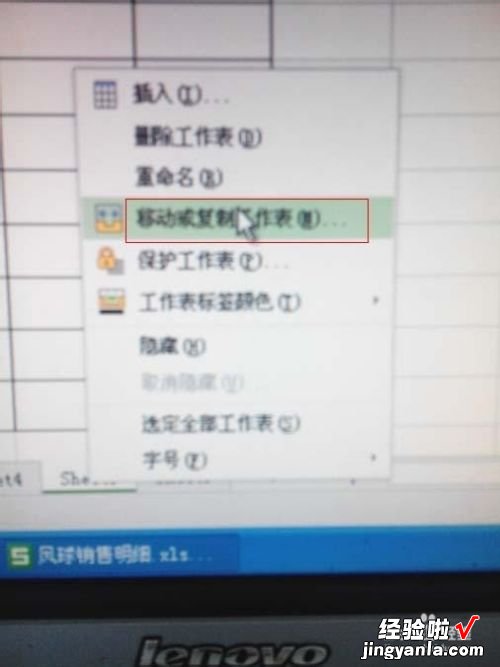
请点击输入图片描述
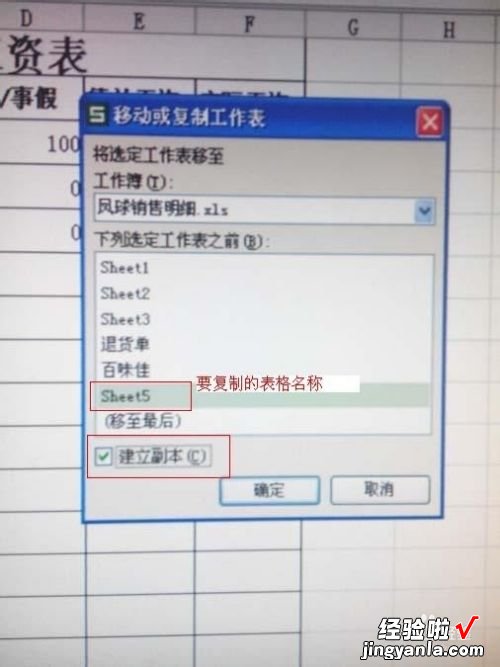
请点击输入图片描述
- 乘、除法的操作同加、减法是相同的,除号就是小键盘上的斜线 。
另外表格上的数据可以进行改动 。前面的数据改动时公式的得数也会相应变化 。
公式的运用是很实用的功能 。很多表格都可以用到 。亲你学会了吗?
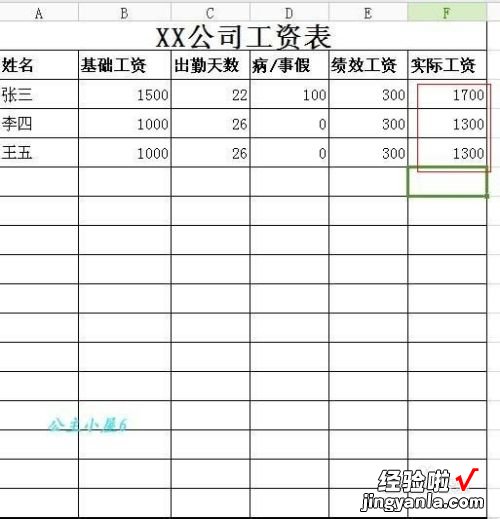
请点击输入图片描述
【excel怎样设置公示 如何用excel中运用公示计算】请点击输入图片描述
